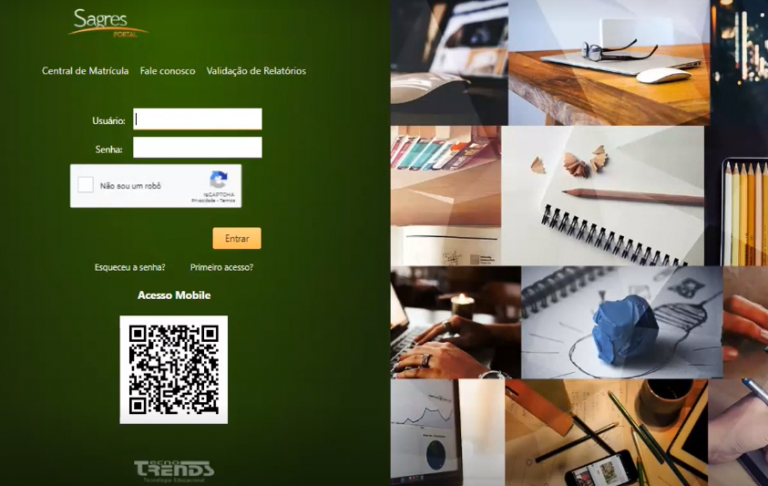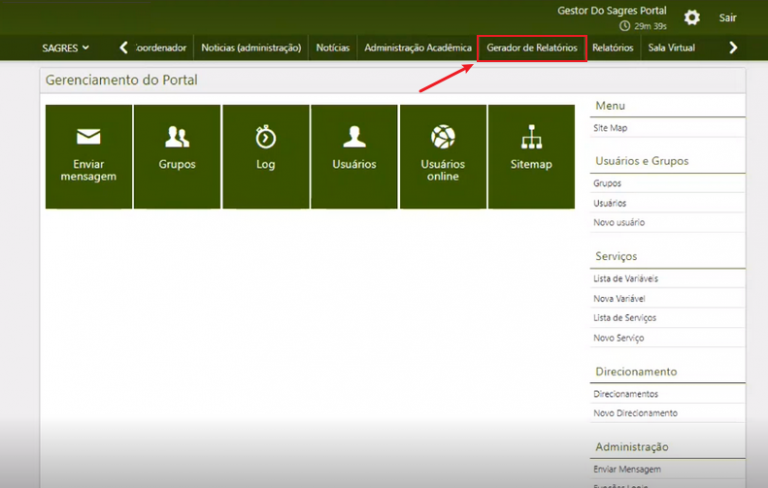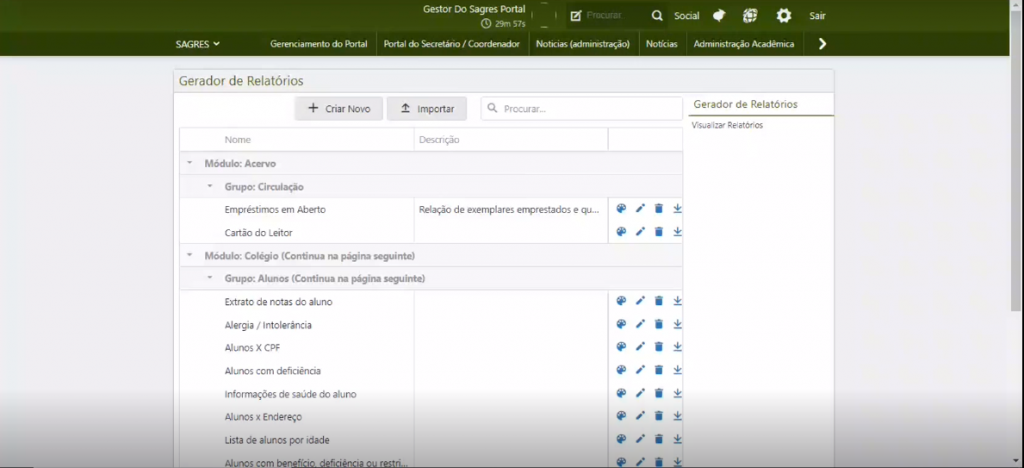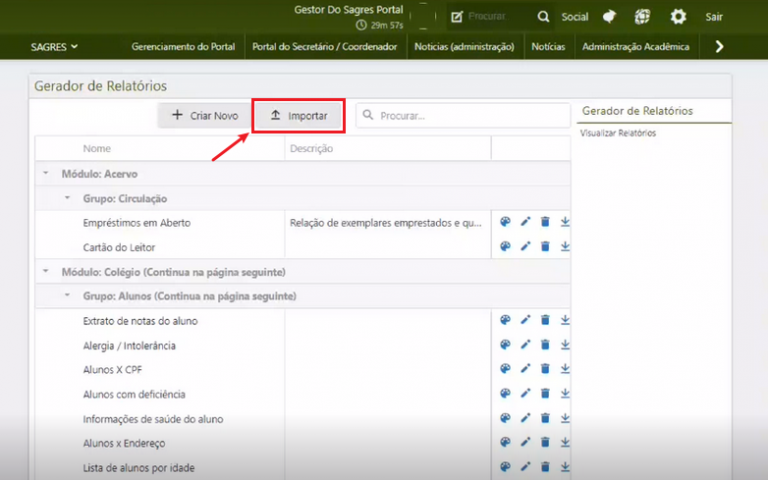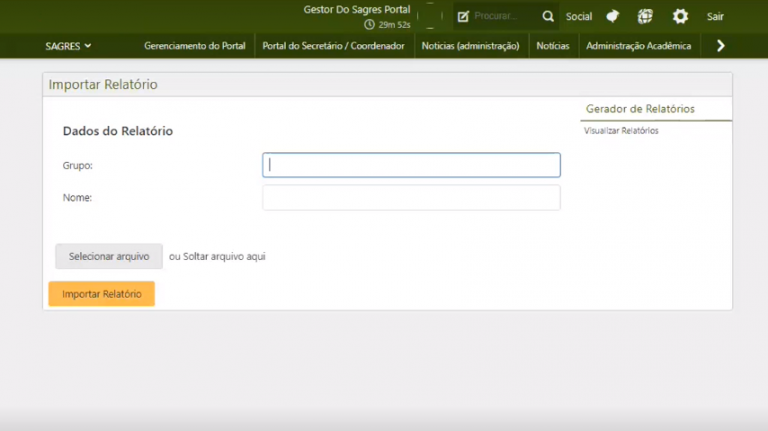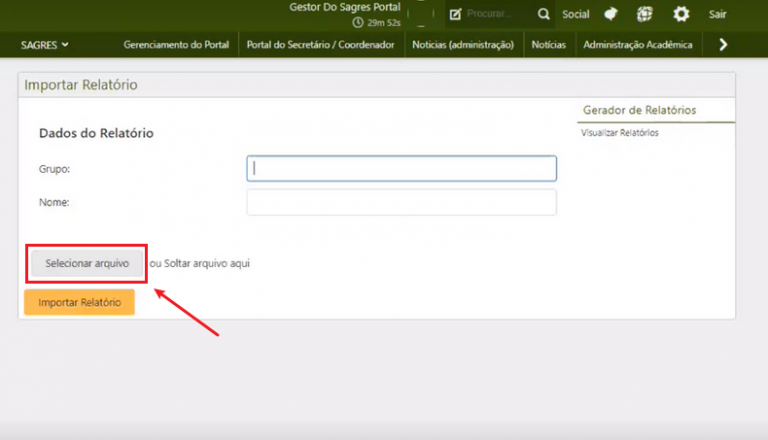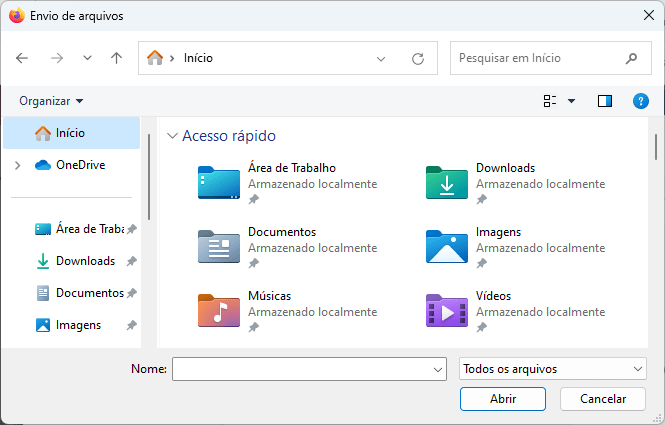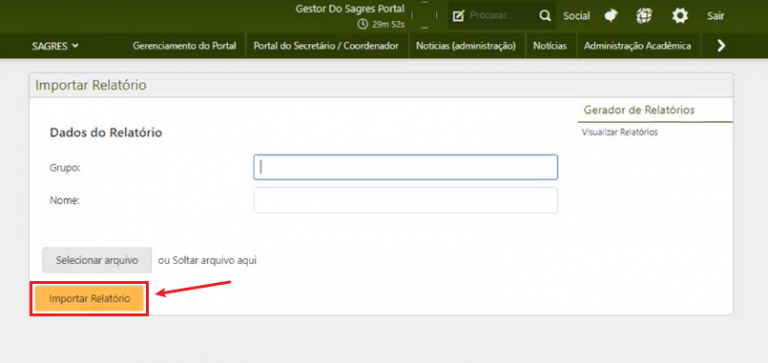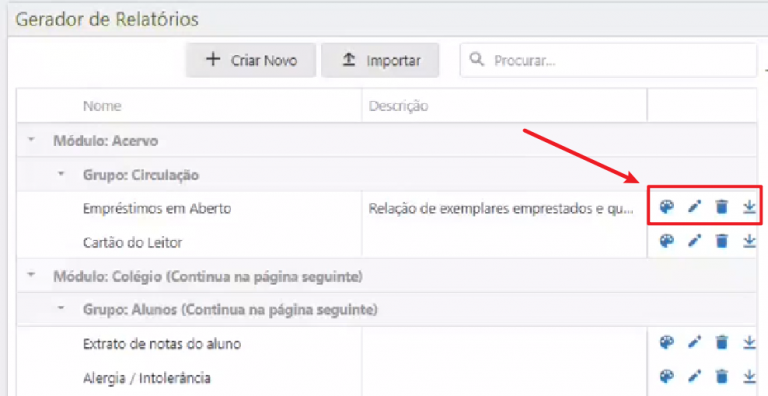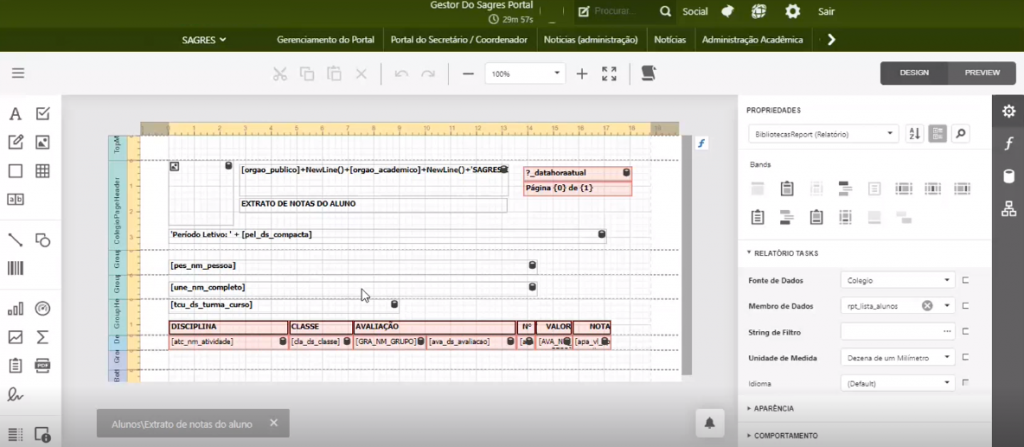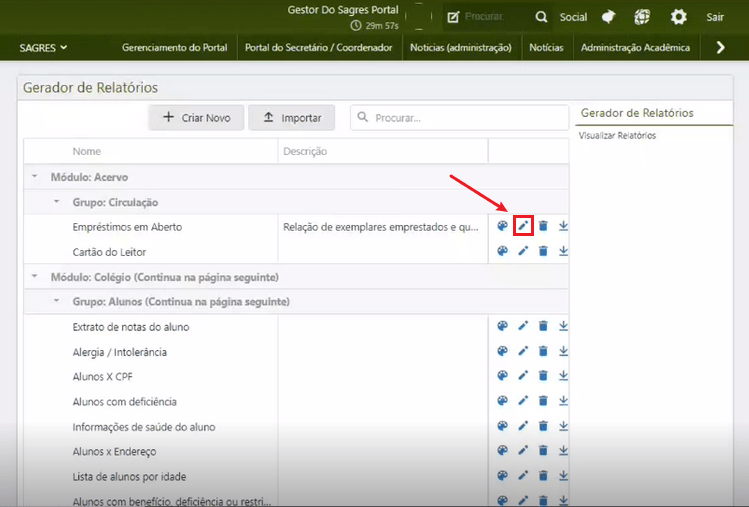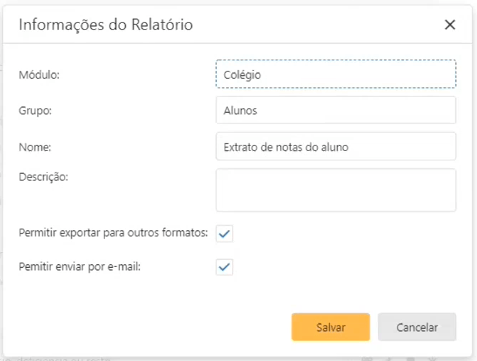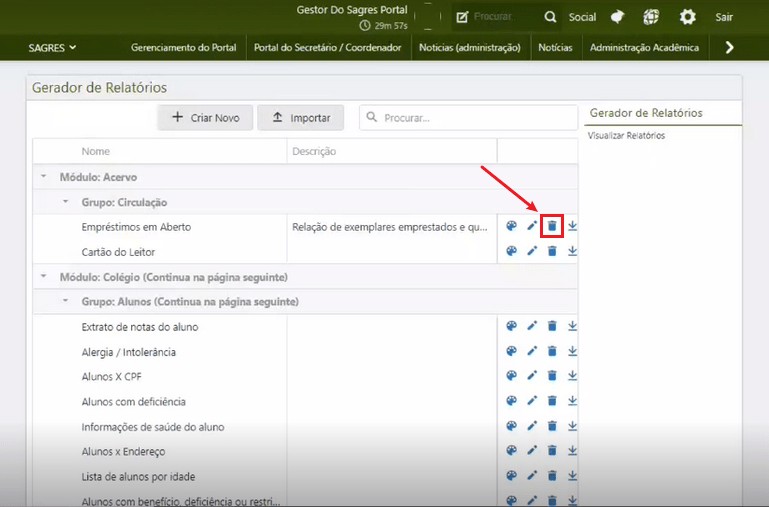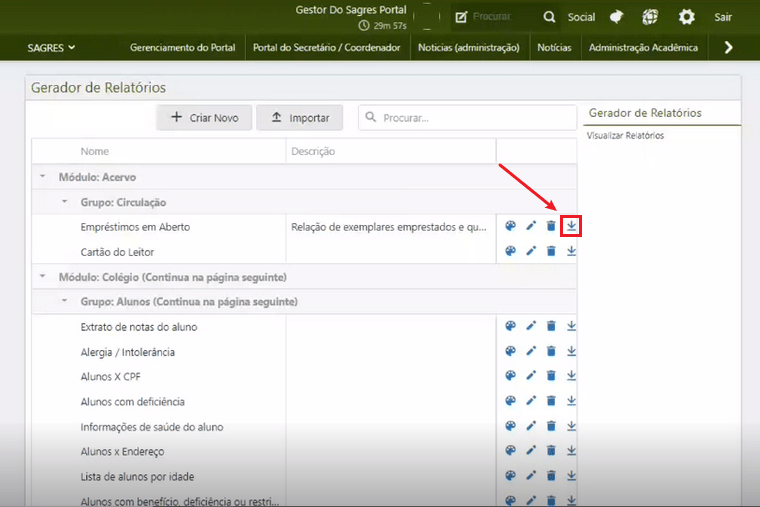Gerador de Relatórios
O Gerador de Relatório é uma das ferramentas que integram a solução SAGRES visando possibilitar a Criação e a Importação de relatórios personalizados para os módulos SAGRES. Ele permite que o usuário obtenha novos relatórios específicos, permitindo a obtenção de informações ainda mais rápida e eficiente.
Esta funcionalidade pode ser acessada pelo SAGRES Portal, através do perfil do Secretário.
Nota
A autorização de acesso a essa funcionalidade pode ser concedida através do SAGRES Taurus.
Os relatórios gerados através dessa ferramenta podem ser encontrados em qualquer Módulo SAGRES que possua integração com essa funcionalidade como, por exemplo, o SAGRES Colégio, SAGRES Acadêmico, SAGRES Financeiro etc.
Nota
A integração entre o SAGRES Gerador de Relatórios e os demais módulos é efetuada na instalação da ferramenta.
Acessando o Sistema
Para acesso ao sistema, o usuário deverá acessar o Portal SAGRES informando o seu nome de usuário e a senha de acesso, conforme imagem abaixo:
Após informar seus dados e clicar em ENTRAR, caso a autenticação seja bem sucedida, o usuário será redirecionado para a interface inicial do SAGRES Portal. Para acessar o Gerador de Relatórios, selecione no menu a opção correspondente como indicado na imagem a seguir:
A interface do Gerador de Relatórios exibe uma lista completa com os relatórios especiais registrados no sistema. Os relatórios são exibidos em forma de tabela, agrupados de acordo com o Módulo e Grupo ao qual correspondem. nessa interface, podemos visualizar o Nome, a Descrição, o Módulo e o Grupo de cada relatório, como vemos na imagem a seguir:
Nessa interface, podemos observar:
- Criar Novo: botão que permite a criação de um novo relatório;
- Importar: botão que permite a importação de arquivos de relatório criados por terceiros (por exemplo, a equipe de TI da instituição ou a própria TecnoTrends) para a lista de relatórios do sistema;
- Campo de busca: permite realizar busca de relatórios através do seu nome, grupo ou módulo;
- Nome: nome do relatório;
- Descrição: descrição do conteúdo e outras possíveis informações sobre o relatório;
- Botões de Ação: permitem a realização de alterações das informações e design, exclusão e exportação de relatórios.
Criação de Relatório
A ferramenta de criação de relatórios requer certo conhecimento técnico específico e, por isso, recomendam-se que essa operação seja realizada por um colaborador do setor de TI da instituição.
Importar Relatório
Esta interface permite a importação de arquivos de relatório criados por terceiros (por exemplo, a equipe de TI ou a própria TecnoTrends) para a lista de relatórios do sistema. Para acessá-la, acione o botão Importar na interface em destaque na imagem a seguir.
Esse botão direcionará à interface de Importar Relatório. Veja a imagem a seguir:
Na interface de Importação de relatório, será necessário realizar o preenchimento dos seguintes campos:
- Grupo: nome do agrupamento ao qual o relatório deverá ser associado. Caso o nome inserido neste campo não corresponda a nenhum grupo existente no sistema, será criado um novo agrupamento automaticamente;
- Nome: corresponde ao nome atribuído ao relatório.
Para selecionar o arquivo de importação, acione o botão Selecionar arquivo destacado na imagem a seguir.
Essa opção abre a ferramenta Explorador de Arquivos do sistema operacional do computador. Nesta, o usuário selecionará o arquivo de relatório no formato .repx que será importado para o sistema.
Para finalizar a importação, acione o botão Importar Relatório.
Nota
É necessário preencher corretamente os campos obrigatórios e se atentar ao formato do arquivo selecionado.
Fazendo alterações em um relatório
É possível realizar alterações, exportações e até mesmo remoções de relatórios registrados no sistema através dos botões de ação da interface destacados na imagem a seguir:
Edição de Design de um Relatório
Após o registro de um relatório, é possível realizar algumas alterações utilizando os botões de ação existentes na interface.
A edição do design visual do relatório pode ser realizada acionando o botão em formato de paleta de pintura, destacado na imagem a seguir:
O acionamento desse botão exibirá o Ambiente de Design dos Relatórios como no exemplo a seguir.
Nota
A edição do design do relatório, assim como a criação, também requer conhecimento técnico específico e, por isso, é aconselhável que eventuais alterações sejam realizadas por um colaborador do setor de TI da instituição.
Editando as Informações de um Relatório
Após o registro de um relatório, é possível realizar algumas alterações utilizando os botões de ação existentes na interface.
A edição de informações do relatório pode ser realizada acionando o botão em formato de lápis. Veja na imagem abaixo:
Essa funcionalidade abre a interface de Informações do Relatório.
Nessa interface, é possível editar alguns dados do relatório de acordo com as opções exibidas sendo eles:
Módulo – exibe o nome do módulo ao qual o relatório está associado. Não permite alteração;
Nota
Caso deseje associar o relatório a um novo módulo, será necessário excluir o relatório cadastrado erroneamente e realizar um novo cadastro, desta vez preenchendo o campo módulo corretamente.
- Grupo – agrupamento do menu onde o relatório está sendo exibido;
- Nome – título atribuído ao relatório;
- Descrição – descrição do que consta no relatório;
- Permitir exportar para outros formatos;
- Permitir enviar por e-mail.
Nota
As duas últimas opções precisam ser marcadas para assegurar o compartilhamento (de diferentes formas e formatos) do relatório.
Excluindo um Relatório
A exclusão de relatórios registrados nessa interface pode ser efetuada através do ícone de lixeira, em destaque na imagem a seguir:
Exportação de Relatório
Para efetuar a exportação de um relatório, é necessário acionar o botão de exportação como destacado na imagem a seguir. A ação ocasionará o download do relatório em formato arquivo .repx que poderá ser utilizado para exportação.